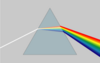Olypedia.de:Bilder
Grundregeln
Hier ist eine kleine Liste mit Punkten, die du beim Einbinden von Bildern in Olypedia beachten solltest:
- Du musst bei Olypedia angemeldet sein, um Bilder/Dateien hochladen zu können.
- Lies dir vor dem Upload von Bildern die Hinweise zum Urheberrecht bei Bildern in Olypedia durch und halte dich daran!
- Benutze die Beschreibungsseite des Bildes für Information zu Quelle und Copyright.
- Gib deinem Bild vor dem Hochladen einen klaren und detaillierten Dateinamen (zum Beispiel "Marienkirche_Hintertupfing.jpg" statt "Bild 1.jpg").
- Da bei Olypedia Groß/Kleinschreibung unterschieden wird, muss der im "Seite bearbeiten" Modus angegebene Name exakt mit dem Namen aus dem Bildverzeichnis übereinstimmen.
- Das Bild sollte scharf, gut belichtet und farbtreu sein und keine auffälligen Kompressionsartefakte, Staub oder Kratzer aufweisen.
- Bearbeite das Bild so, dass es das Wesentliche zeigt.
- Die Bildgröße bei Fotografien sollte mindestens 1024*768 Pixel betragen, damit zum Beispiel auch in Wikireadern ein Druck in guter Qualität gewährleistet ist (Die Warnmeldung, keine Bilder über 100 KB hochzuladen, bitte ignorieren).
Hochladen von Bildern
Zum Bild-Upload dient die Spezialseite Dateien hochladen. Das hochgeladene Bild ist dann in der Bilderliste zu finden.
Fotografien bitte im JPEG-Format mit der Dateiendung .jpg hochladen (ggf. konvertieren). Um Bild-Artefakte zu vermeiden, sollte als Qualitätsfaktor mindestens 90% gewählt werden, und höchstens 98%, um die Dateigröße zu begrenzen.
Fotos im GIF-Format sind, anders als Strichzeichnungen (s.u.), in aller Regel unbrauchbar, da sie nur 256 Farben haben. Bei JPEG-Bildern ist eine Verringerung der Dateigröße nur unter Qualitätsverlust möglich und sollte daher nicht geschehen.
Im Gegensatz zu Fotografien ist bei Grafiken wie Icons, Zeichnungen, Karten, Diagrammen oder Flaggen das PNG-Dateiformat besonders geeignet. Allerdings kann es zu Problemen mit Tranzparenz kommen, da der Internet Explorer, im Gegensatz zu anderen Browsern, die Transparenz in PNG-Bildern als graue Fläche darstellt. Falls möglich, sollten Bilder im GIF-Format nach PNG konvertiert werden, unter Beibehaltung des 256 Farben umfassenden Farbraums. Für animierte GIF-Grafiken gibt es noch keinen allgemein unterstützten Open-Source-Ersatz. Die Größe von PNG-Bild-Dateien kann bei gleicher Bildgröße durch Zusatzprogramme optimiert werden, vor allem, wenn die Bilder sehr wenige Farben benutzen. Wenn du eine Grafik mit Text erzeugst, dann lade auch eine Version ohne Text hoch. Das hilft den Olypedias in anderen Sprachen.
Da Olypedia teilweise auch gedruckt werden soll, sollten Bilder vor dem Upload nicht verkleinert werden, um eine möglichst hohe Druckqualität zu gewährleisten - im Druck sind ca. 100 Pixel pro 1 cm (254 dpi) die Untergrenze!
Hinweise:
- Um eine Datei umzubenennen, ist das erneute Hochladen unter einem anderen Dateinamen notwendig, anschließend sollte die alte Version von Admins gelöscht werden.
- Bei einem schon vorhanden Bildtitel wird die alte Datei in der Olypedia durch die neuere ersetzt (nicht überschrieben, auch hier gibt es die Versionshistorie). So können Bilder in einer besseren Qualität hochgeladen werden.
- In Dateinamen unterscheidet die Olypedia zwischen Groß- und Kleinbuchstaben.
Manche Nutzer laden Bilder von 3 Megabyte Größe oder mehr hoch, die dennoch von schlechter Qualität sind. Solche Bilder findet Ihr über Spezial:Imagelist. Um die Nutzer in diesem Fall dazu zu animieren, eine kleinere Version hochzuladen, kann man sie in der Diskussion darauf hinweisen, in komplizierteren Fällen sollte man das Bild aber besser selbst optimieren.
Beschreibung
Zu jedem Bild existiert eine Seite zur Bildbeschreibung. Auf diese gelangt man, indem man auf das entsprechende Bild im Artikel klickt. Dort sind die Bildhistorie und alle Seiten aufgelistet, die dieses Bild nutzen. Nachdem man eine Datei hochgeladen hat, erscheint ein Link zur Beschreibungsseite.
Idealerweise enthält die Beschreibung Informationen zu Lizenz, Quelle, Fotograf und eine Beschreibung des Bilds, verpflichtend sind Lizenz und Quelle. In Olypedia verwendete Bilder müssen entweder unter die GNU-Lizenz für freie Dokumentation gestellt werden oder Public Domain sein (siehe #Urheberrecht).
Bitte keine Quellenangaben, keine Copyrightvermerke oder längere Beschreibungen in die Artikel oder in die Bilder selbst! Texte im Bild lassen sich kaum bearbeiten und lenken vom Bildinhalt ab.
Bilder einbinden
Originalgröße ohne Rahmen
Bilder lassen sich mit [[Bild:Dateiname|Beschreibung]] in Artikel einfügen. Das Bild wird dann in Originalgröße links im Artikel angezeigt. Da durch große Bilder die Seiten dann sehr lange zum Laden brauchen, solltest du aus Rücksicht auf die Modembenutzer dies nur in Ausnahmefällen so handhaben, sondern lieber verkleinerte Vorschauansichten, sogenannte (Thumbnails), nutzen, die, wenn Interesse besteht, ohnehin vergrößert genauer betrachtet werden können.
| Eingabe | Ergebnis |
|---|---|
[[Bild:Prisma.png|Prisma]] |
Originalgröße mit Rahmen
Für die Darstellung im Rahmen gibt es die Bildoption "framed", z.B. [[Bild:Dateiname|framed|Beschreibung]]. Das Bild wird nicht herunterskaliert, erscheint also in Originalgröße. Jedoch wird das Bild von einem Rahmen wie bei "thumb" umgeben, allerdings ohne den Vergrößerungs-Button. Das Bild kann zusätzlich links oder rechts von Text umflossen werden. Durch den Rahmen wird die Bildbeschreibung als Bildunterschrift angezeigt. Wichtig: In den Bildunterschriften sind auch Wiki-Links möglich!
| Eingabe | Ergebnis |
|---|---|
[[Bild:Prisma.png|framed|Ein [[Prisma|Prisma (Optik)]] mit Rahmen]] |
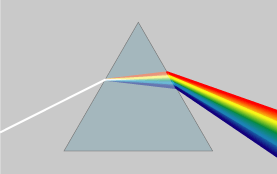 Ein Prisma (Optik) mit Rahmen |
Thumbnails
Mediawiki kann automatisch Vorschaubilder erzeugen. Dazu fügt man den Zusatz thumb oder thumbnail zwischen Dateiname und Alternativtext ein, zum Beispiel
[[Bild:Prisma.png|thumb|Text der Bildbeschreibung]].
Das erzeugte Vorschaubild wird rechtsbündig ausgerichtet und vom Artikeltext umflossen. Der Alternativtext wird unter dem Bild als Beschreibung angezeigt. Über die Lupe springt man zur großen Version des Bildes auf seiner Beschreibungsseite.
Bilder skalieren
Mit [[Bild:Prisma.png|thumb|100px|Beschreibung]] legt man die Breite des generierten Thumbnails auf 100 Pixel fest (Standardgröße, keine Definierung: 180 Pixel). Die Höhe wird aus dem Seitenverhältnis automatisch berechnet.
Mit [[Bild:Prisma.png|100px|left|Prisma ohne Thumbnailrahmen]] kann man das Bild skalieren und ohne einen Thumbnailrahmen anzeigen lassen.
Es sollte darauf geachtet werden, dass die gewählte Bildgröße in Einklang mit dem Textumfang steht, ein Bild sollte nicht den Text erschlagen, der Text jedoch auch nicht das Bild begraben. Bei kürzeren Artikeln kann das Bild ruhig etwas größer ausfallen, man sollte jedoch z.B. darauf achten, dass der Text vollständig die Höhe des Bildes erfasst. Auch sollte man versuchen, den kürzeren Artikelinhalt mit Bild auf einer Bildschirmseite zu halten. Ihr werdet schon den harmonischen Mittelweg finden.
Bildunterschrift
Wie man eine Bildunterschrift auch für das nicht verkleinerte Bild zur Verfügung stellt, ist in olypedia.de:Tabellen im Abschnitt Bilder und Tabellen beschrieben.
Ausrichten im Text
Die Optionen left, right und none richten Bilder im Text nach links bzw. rechts aus.
| Eingabe | Ergebnis |
|---|---|
[[Bild:Smile.png|left|Ein Smiley]] Ein '''Smiley''' ist ein vor allem im Chat beliebtes Emoticon. |
Ein Smiley ist ein vor allem im Chat beliebtes Emoticon. |
[[Bild:Smile.png|right|Ein Smiley]] Ein '''Smiley''' ist ein vor allem im Chat beliebtes Emoticon. |
Ein Smiley ist ein vor allem im Chat beliebtes Emoticon. |
<center> [[Bild:Kabelfernausloeser rm cb1.jpg|thumb|none|150px|Kabelfernauslöser RM-CB1]] </center> |
Die Option "none" zusammen mit <center>-Tags zentriert ein Bild innerhalb einer Tabellenzelle. |
[[Bild:Smile.png|float|left]] |
Die Option "float" in Verbindung mit "left" verhindert, dass der Text unter ein kleineres Bild rutscht - ähnlich wie bei den Aufzählungszeichen. |
Der Parameter none schaltet jegliche automatische Ausrichtung (bei Thumbnails) ab und stellt das Bild inline dar. Das ist vor allem zum Einfügen von Thumbnails in Tabellen praktisch:
{| border="1" style="border-collapse:collapse" cellpadding="3"
!colspan="4"| Ansichten Olympus E-400
|----
| Von vorne || [[Bild:E400front.jpg|thumb|none|100px|E-400 von vorne]]
| Von hinten || [[Bild:E400back.jpg|thumb|none|100px|E-400 von hinten]]
|}
| Ansichten Olympus E-400 | |||
|---|---|---|---|
| Von vorne | Von hinten | ||
Alle Optionen lassen sich beliebig, jeweils durch senkrechte Striche getrennt, miteinander kombinieren, unbekannte Optionen ignoriert die Software.
Das Bild nicht umfließen
Wenn man ein oder mehrere Bild(er) am Rand angeordnet hat, kann man mit
<br style="clear:both;" />
dafür sorgen, dass der folgende Text (z.B. ein neues Kapitel) unterhalb der Linie der Bildränder weitergeht.
Einfügen eines Links zur Bildbeschreibung
Durch einen Klick auf ein hochgeladenes Bild erscheint eine Seite mit der Beschreibung dieses Bildes. Wenn das Bild im Text nicht angezeigt werden soll, kann auf diese Seite verwiesen werden indem man im Link vor das Wort "Bild" einen Doppelpunkt setzt.
[[:E-20.jpg|Bildbeschreibung]]
Galerie
Die Galerie ist eine Möglichkeit, viele Bilder tabellarisch mit je 4 Bildern pro Zeile anzuordnen.
<gallery> Bild:ZD12-60.jpg|Zuiko Digital 12-60mm, F2.8-4.0 Bild:ZD50MACRO.jpg|Zuiko Digital 50mm Makro, F2.0 Bild:ZD50-200.jpg|Zuiko Digital ED 50-200mm, F2.8-3.5 Bild:ZD40-150.jpg|Zuiko Digital 40-150mm, F3.5-4.5 </gallery>
Bilder löschen
Bilder können nur von Admins gelöscht werden. Um das zu erreichen, wird das betreffende Bild auf die Löschkandidaten-Liste gesetzt.
Durch Hochladen eines neuen Bildes unter altem Namen wird das alte Bild überschrieben. (Das kann etwas dauern.) Wenn es nicht mehr gebraucht wird (z. B. fehlerhaft ist), sollte es gelegentlich gelöscht werden.
Urheberrecht
Wenn du ein Bild hochlädst, dann nur, wenn es dein Bild oder es ein gemeinfreies ("public domain") Bild ist bzw. der Urheber es unter die GNU-Lizenz für freie Dokumentation (GFDL) gestellt hat. Ferner beachte bitte unbedingt das Recht am eigenen Bild. Zu jedem Bild sollte eine exakte Quellenangabe und die Lizenz auf der Beschreibungsseite gespeichert werden. Nach Möglichkeit sollten außerdem eine Beschreibung des Bildes, der Name des Urhebers und das Erstellungsdatum eingefügt werden.
Bei der Übernahme von Bildern unter der GFDL, bitte nicht vergessen, die für diese Lizenz relevanten Informationen auch in der Bildbeschreibungsseite zu ergänzen. Also einen (Interwiki-)Link auf das Original setzen. Das macht zwar etwas Mühe, aber die Einhaltung der Lizenz, die ja auch für unsere Werke gilt, sollte jeder respektieren.